目次
![]()
 龍市
龍市どうも!龍市です!
『2Mパートナー』へのご訪問ありがとうございます!\(^o^)/
最近、Mac利用者のコンサル生が増えてきました。
そこで、生じるのは
MacとWindowsの壁。
先日、Macのコンサル生と
Skype音声していた際、
 龍市
龍市ちょっと画面共有して
一緒に設定していきましょうか〜
と、画面共有したくなる場面がありました。
が、

あれ?
龍市さん、Skypeの画面共有ってどうやるんです?
 龍市
龍市え?
画面下の+ボタン押せば
「画面を共有」ってのがありますよ?

え?こっちの画面には
そんなのないんですけど…
 龍市
龍市え?

え?
ということで、
結局、画面共有は諦め、
口頭で説明しながら設定をするはめに(^_^;)
 パンダ
パンダこのときは、
なんとかなったから良かったけど
次は困るんじゃにゃい?
 龍市
龍市かもしれんね〜(^_^;)
なんとか、対策を考えねば!
ってことで、
MacとWindows両刀使いのメリットを活かし
Macの方のSkypeでいろいろ試し、
なんとか画面共有することに成功しました!(^^)
コンサル生が調べたところによると
Macでの画面共有の方法をまとめた記事も
たくさんあったんですが、

どれも画面が違うんだけど…
なんてものだったそうです。(^_^;)
 パンダ
パンダ情報が古いのかにゃ?
 龍市
龍市かもしれんね〜。
そこで、今回の記事では、
いろいろ試して分かった
2018年4月現在で最新の原因と対策をまとめていきます。
もし、あなたも
Mac利用者でSkypeの画面共有で困っていたら
参考にしてみてください!(^^)
↓↓↓◯◯の解説動画はコチラからどうぞ!
【動画タイトル】
Mac用Skype2018で試してみたこと
まずは、僕が行った方法を解説していきます。
僕がはじめに行ったのは
MacbookにSkypeをインストールすることです。
 龍市
龍市Macbookを手にして
日が浅かいから
まだSkype入れてなかったんだよね。笑
 ハナ
ハナしょっちゅう使うアプリなんだから
さっさと入れとけよ!
 龍市
龍市たしかに。笑
⇒ Windows歴20年以上の僕がMacに切り替えて14個の困ったことと対策・注意点!
で、さっそくインストールした
MacbookのSkypeから
iPadのSkypeに
音声通話を掛けてみると…。
iPad⇒画面共有できない
という結果になりました。
 パンダ
パンダえ?なんでにゃ?
 龍市
龍市だよね!?
僕もビックリした。
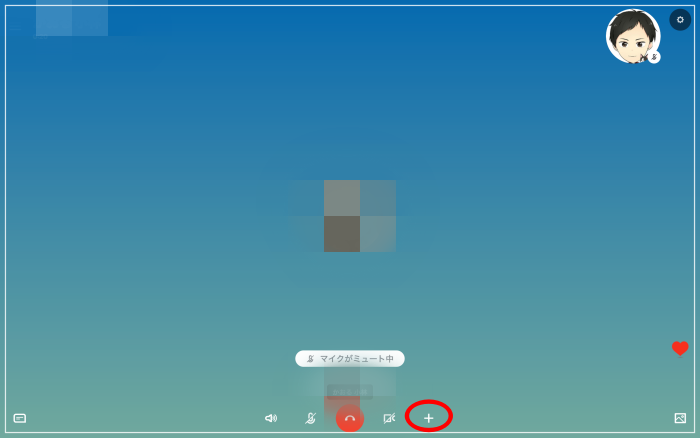
画面下にある「+」ボタンを押すと
「画面を共有」と出て来るので
Macbookからは簡単に画面共有できました。
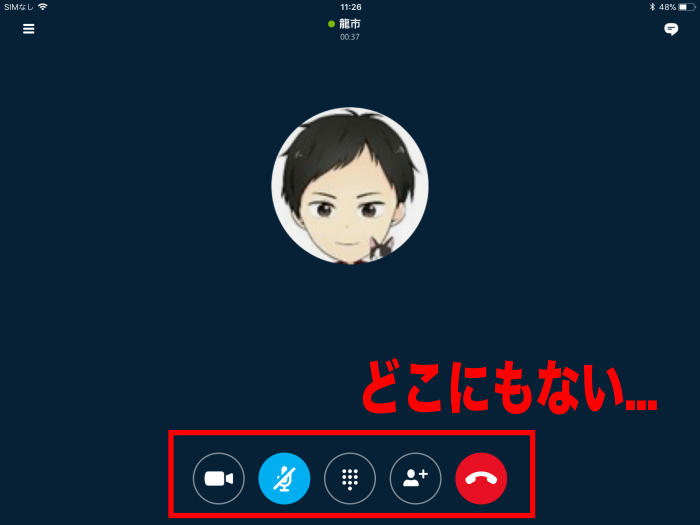
ところが、iPadだと
画面下部にも上部にも
「+」ボタンは無く
代わりのボタンがないかも探し回ったんですが
結局、見つかりませんでした。
 パンダ
パンダ存在しないってことにゃ?
 龍市
龍市たぶん、そうだと思う。
全部のボタンを探したけど
無かったから
そもそも画面共有機能がないのかも…
今回の出来事で分かったのは
・Mac用Skypeが原因ではない
ってことです。
あと思い当たるのは
2018年というSkypeのバージョン。
iPad用Skype2018は画面共有できない?
僕が新たにインストールしたばかりの
Skypeでは画面共有できたので
2018のバージョンが原因ではないということが分かりました。
 パンダ
パンダということは、
コンサル生のSkypeが古かったってことにゃ?
 龍市
龍市そうかもしれんね〜
 龍市
龍市まず、iPadのSkypeのバージョンを確認してみるよ。
 ハナ
ハナそうやな
Macbookに新たにインストールしたSkypeと
iPadの元々あったSkypeのバージョンを
それぞれ確認してみました。
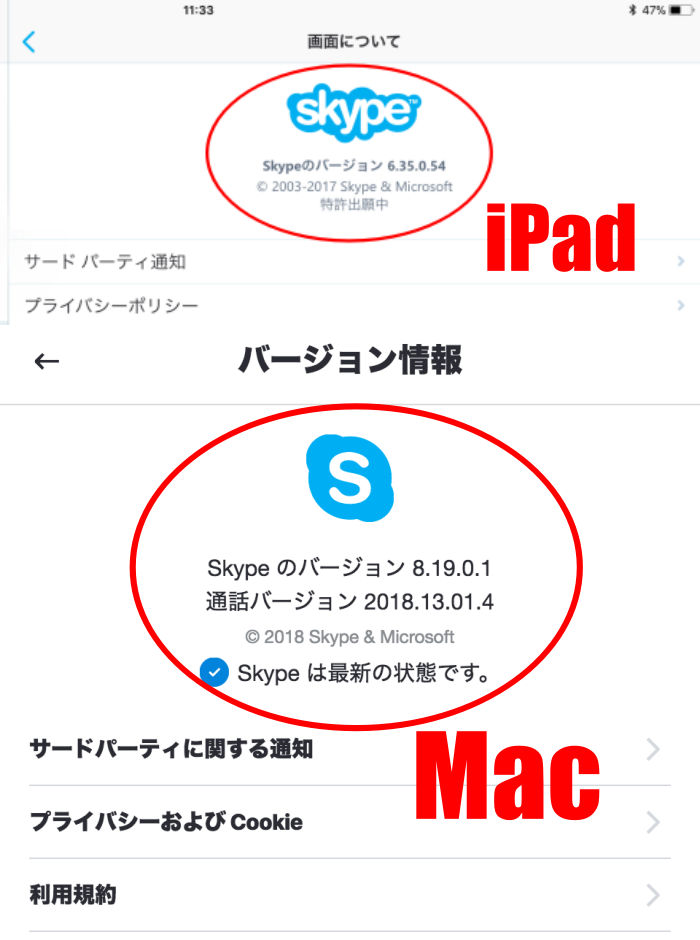
すると、こんな感じで
やっぱりiPadのSkypeは少し古かったです。
 ハナ
ハナじゃあ、アップデートしたら
全部、解決するかもにゃね!
 龍市
龍市そうやね!
あれ?アップデートできんぞ?
 龍市
龍市あっ!iPad用のSkypeはこれが最新みたい…
 パンダ
パンダえ?そうなんにゃ?
 龍市
龍市う〜ん。
調べてみるか…
どうやら、iPad用のSkypeには
もともと画面共有機能はないようです。
ただ、
iPad側から画面共有ができないだけで
通話相手からの
画面共有を受け入れることはできるみたいです。
結局、Mac用Skypeで画面共有できなかった原因は?
iPadのSkypeでは
画面共有できないことが分かりました。
ですが、
コンサル生はMacbookで
Skypeしてるのに
なぜ、画面共有できなかったんでしょう?
そこで、
コンサル生にSkypeのバージョンを確かめてもらいました。
すると、
やっぱり古いバージョンのまま
使っていたみたいで
アップデートしたら解決しました。
 トラ
トラなんだ、
そんなことだったにゃ?
 龍市
龍市いやいや、解決して良かったよ。笑
⇒ skype2018のエンターだけで改行する設定方法!【Windows・Mac対応】
Mac・iPad用Skype2018で画面共有!最後に
 龍市
龍市いかがでしたか?(*^^*)
iPadのSkypeでは
iPad側から画面共有できないのは
残念でしたが
Macからは画面共有できて良かったです。(^^)
あなたもMac用Skypeを使っていて
いろいろ調べたのに
画面共有できなかったのであれば
Skypeのバージョンを確かめてみてください。
もし、最新バージョンでなければ
最新バージョンにアップデートして
画面下にある「+」ボタンを押して「画面を共有する」
で共有できるようになります。
ぜひ、参考にしてみてください。(^^)
 龍市
龍市それでは、最後まで読んでいただき
ありがとうございました!
〇 インターネットでお金が稼げるって本当?
〇 実際に稼ぐにはどうしたら良いの?
〇 スキルも知識もないけど大丈夫?
〇 主婦や副業でも稼げるの?
〇 スマホだけでも大丈夫?
〇 モチベーションが続くか心配…
 龍市
龍市大丈夫です!!(*^^*)
副業で本業以上(20~50万円)の金額を稼ぎ
脱サラするまでに行った
【ネットビジネスでの稼ぎ方】
具体的なノウハウ、知識の全てを”無料”公開中!
- ネットビジネスの収益メカニズム
- ネットビジネスを始める具体的方法(実況動画 多数)
- ブログの設定や操作方法(実況動画 多数)
- 文章力不要の初心者向け文章術
- SEO集客のイロハ
- 仕事術・時間術・モチベーションup術
- 成功者のマインドセット
- スマホだけで稼ぐ方法
- 初心者にもおすすめ便利ツールの紹介(実況動画 多数)
さらに!
LINEの友達追加してくれた方限定で
- ブログではお伝えしていない裏情報も完全暴露
- LINE友達限定で初心者の為の最短実績構築メンバー募集
- 知識0から月収10万、月収100万と稼ぎ続けるための知識とマインドを伝授
- 完全無料の月利30%を超えるFX自動売買システムモニター権利
これらは
LINE限定でお伝えしている一部に過ぎません。
他にも
一般には公開できないような
有料級の情報もLINE限定で配信しています。
さらに、メルマガ読者限定で
”【大人版】夏休みの友”もプレゼント中!
初心者が最短で稼ぐための情報を
200本以上の記事と動画でまとめています。(合計400本以上)
↓↓↓LINEの登録は下の画像をクリックでできます。↓↓↓

1 2 >>

龍市(りゅういち)
猫と音楽が大好きな、いつも笑顔の自由人。
20代半ばまで社労士を目指し勉強に明け暮れ、資格取得&就職するも、あまりのブラック企業ぶりにストレスで病気に。
病気を機にネットビジネスの世界へ。
現在は脱サラして趣味のスポーツや旅行を楽しみつつノンビリ生活しています。
王道の稼ぐ複数手法を独自の方法で掛け合わせることに成功!
「対応が丁寧・親切と好評なこと」「難しいことを簡単に分かりやすく説明できること」が数少ない自慢です。(*^^*)
⇒ 龍市の詳しいプロフィールはこちら!
⇒ 龍市の信念・理念はこちら!
⇒ 龍市の公式無料メルマガ&参加者プレゼントはこちら!
3兄妹の次男。オスのトラ猫。甘えん坊でヤンチャな性格。

パンダ
3兄妹の長男。猫なのに8kgもある巨漢。でも声が一番かわいい。

ハナ
3兄妹で唯一のメス。一番ネコっぽい性格でツンデレ。

3匹とも龍市の愛猫。
3匹と龍市の出会いのヒストリーはメルマガ1通目で紹介しています。
⇒ 龍市の公式無料メルマガを読んでみる!

